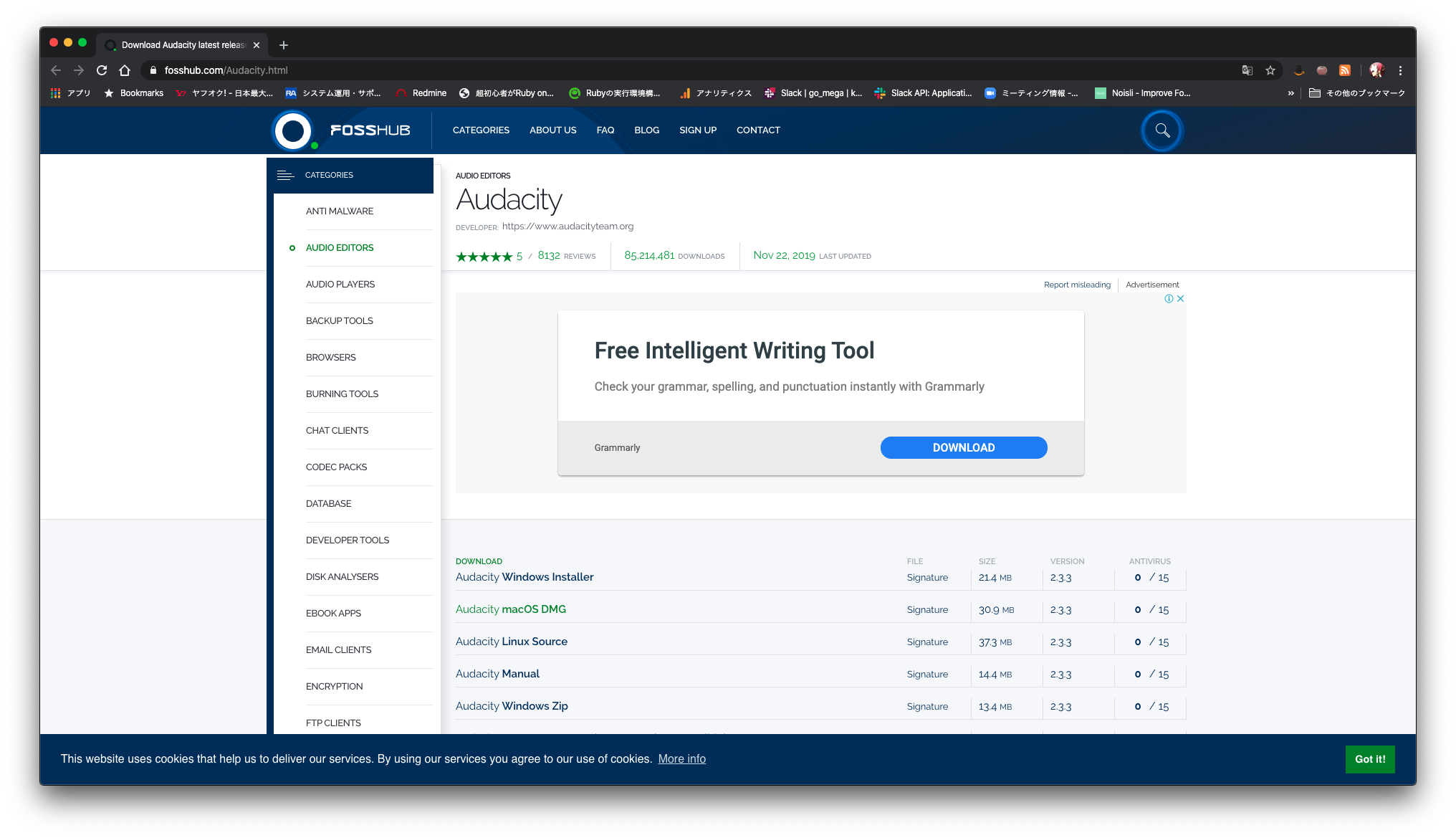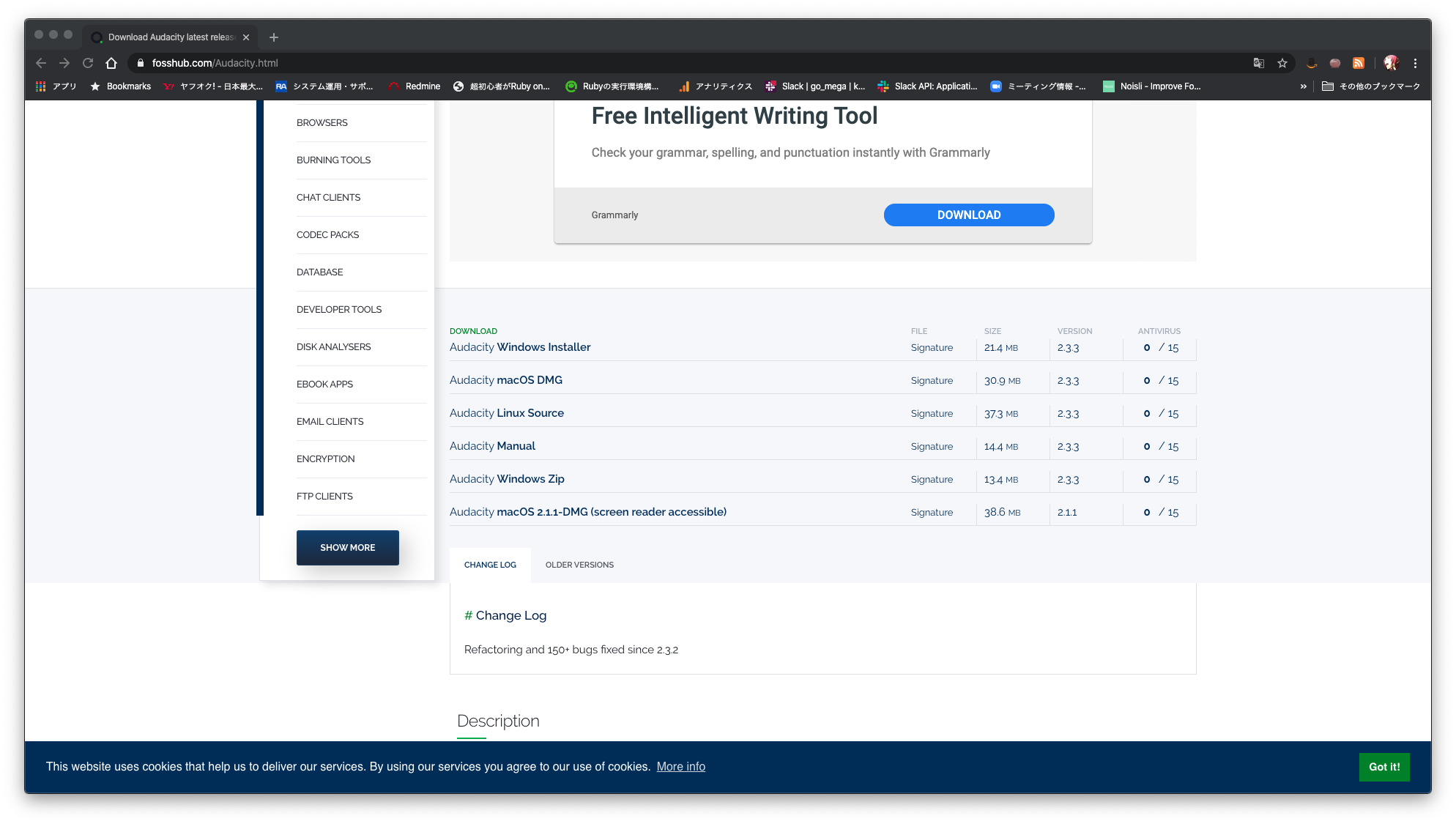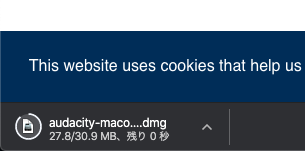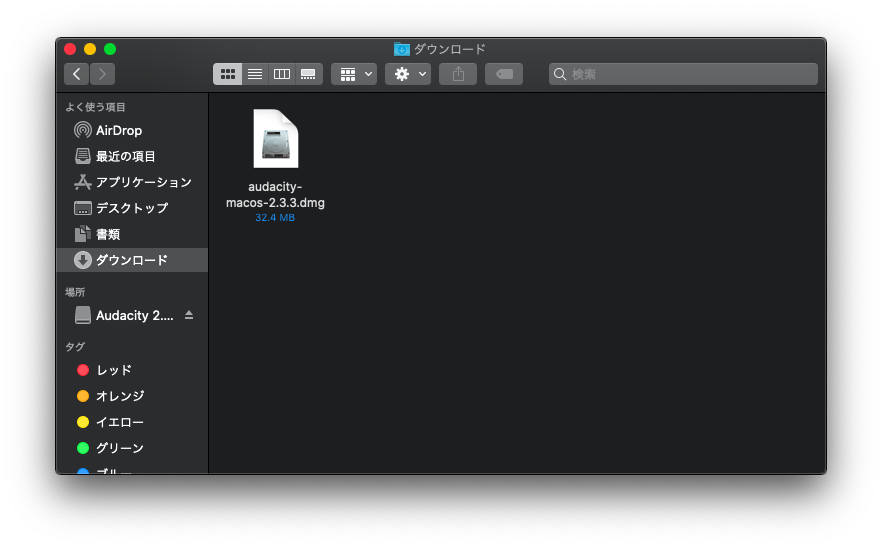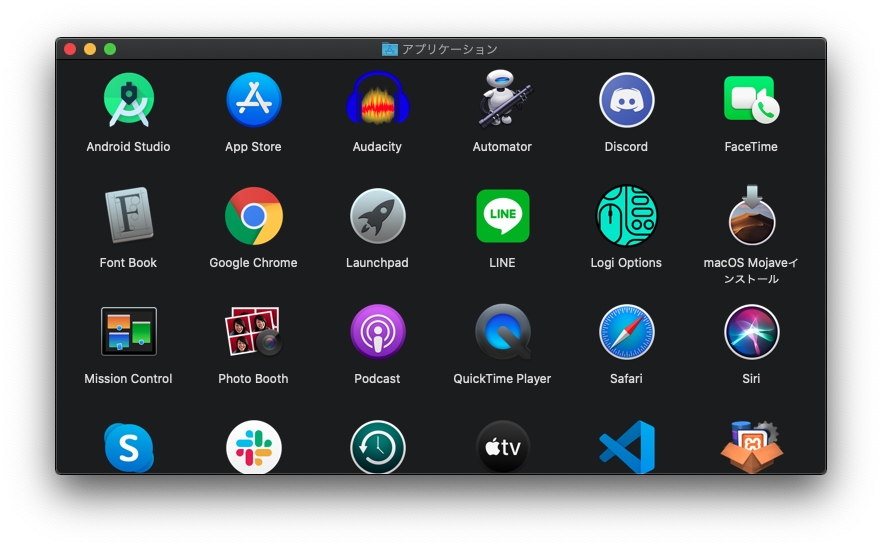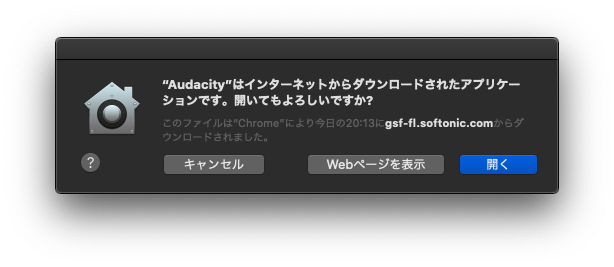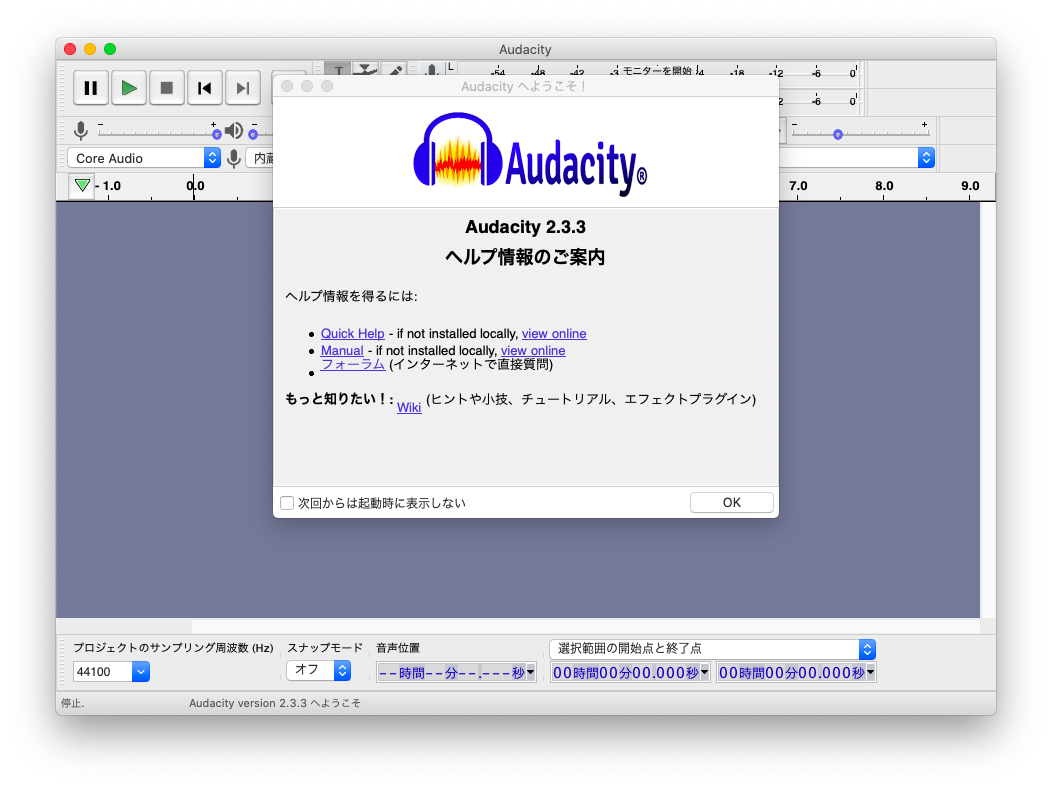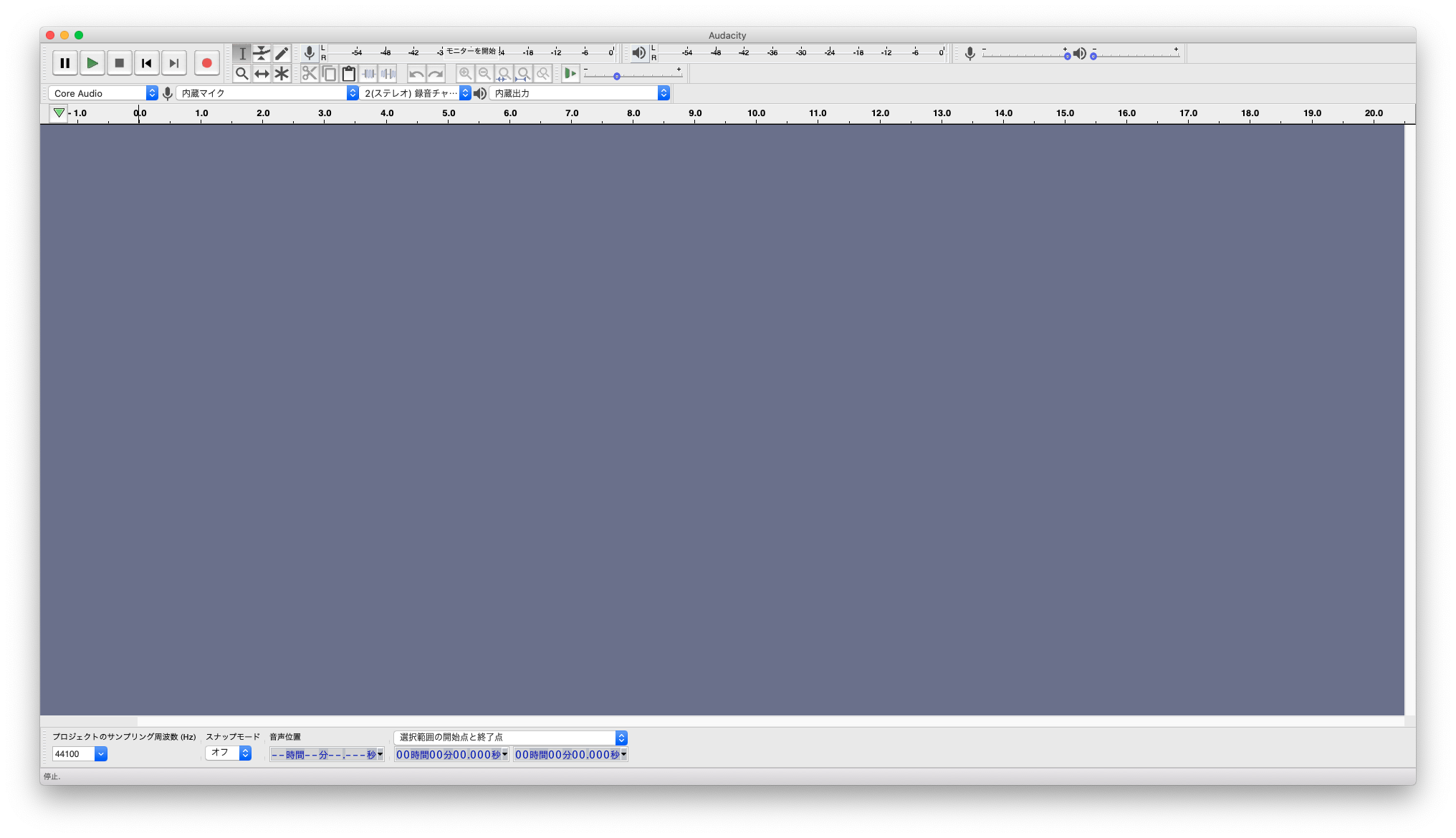目的
- Podcasterの味方AudacityをMacにインストールする方法をまとめる
- 誰でもこの投稿を見ればインストール可能な様にまとめる
導入環境
- PC
- 本体: MacBook Air (11-inch, Mid 2012)
- プロセッサ: 1.7 GHz デュアルコアIntel Core i5
- メモリ: 8 GB 1600 MHz DDR3
- グラフィック: Intel HD Graphics 4000 1536 MB
- OS
- macOS Catalina(10.15.3)
実施手順概要
- ダウンロード
- インストール
- 録音確認